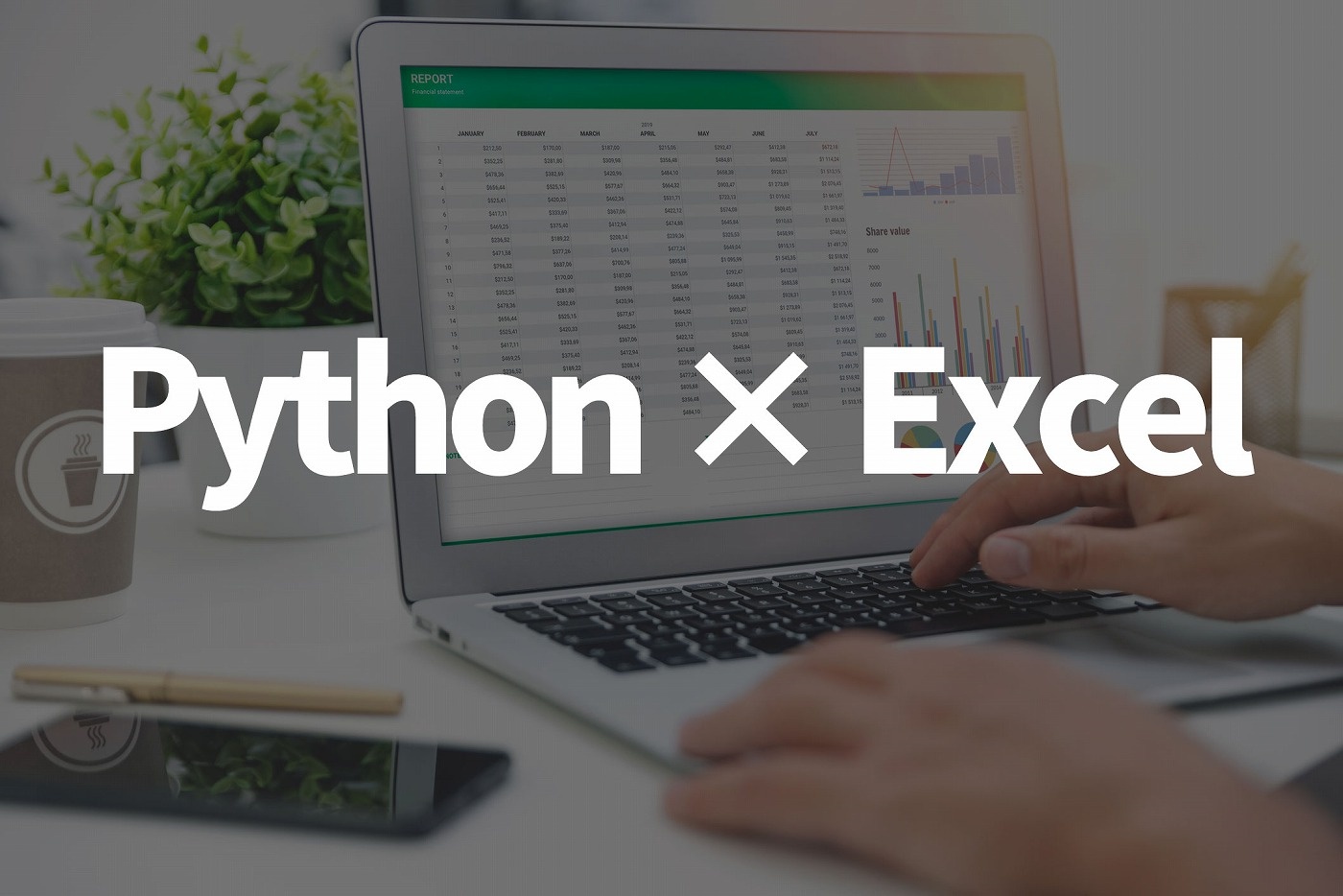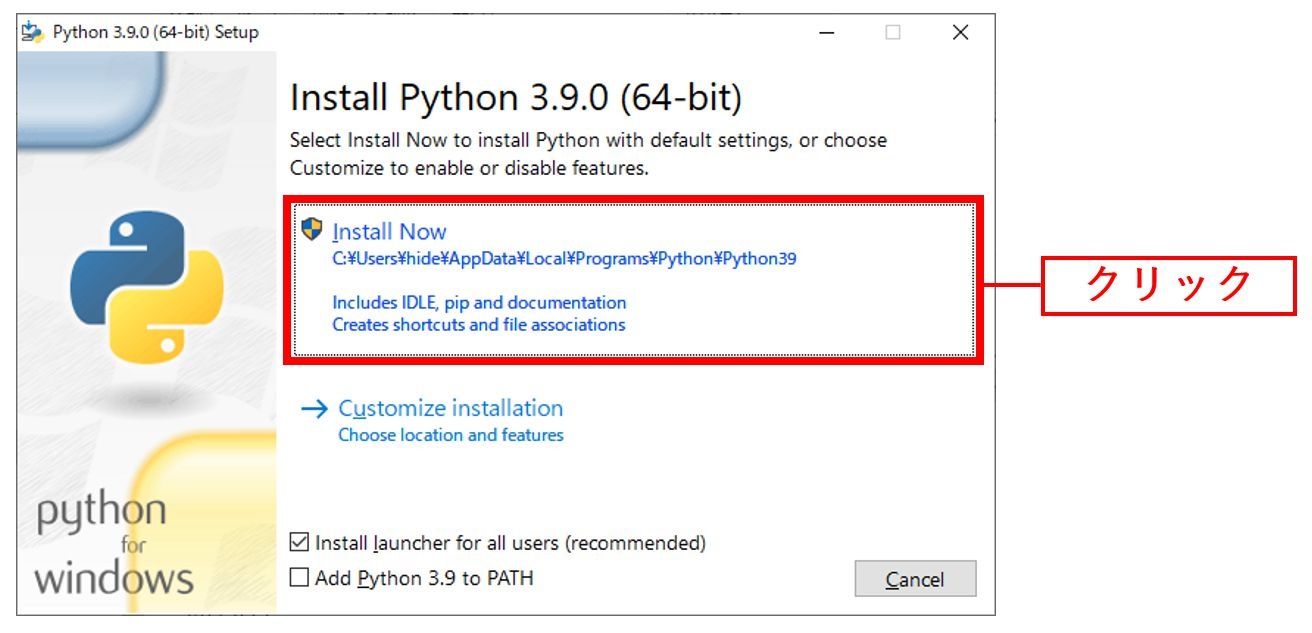- 会員限定
- 2020/11/10 掲載
PythonによるExcel自動化は何がスゴい?インストールからコードサンプルまで実践詳解
技術士(建設部門)。土木分野のデータ分析、ソフト開発に20年以上従事。近年はデータ分析にPython、ソフト開発にC#を使用。自らの経験から、IT以外のビジネスパーソンこそプログラミングを活かせると考え、Python活用法を自社のサイトで発信している。
そもそもどうすれば仕事を自動化できるのか?
ふだん私たちは、さまざまなデータをピックアップしてきて1つの箇所にまとめるという作業をよく行います。たとえば、請求書を作成するには、売上データから当月のデータを顧客ごとに抜き出して、ひな型に貼り付けて仕上げます。さらに、その請求書のPDFを顧客ごとにメール送信するには、メールアドレスを顧客管理データからコピーして、添付するPDFはフォルダーの中から選んで貼り付けます。必要なデータを人が選別しているため、仕方がなく手作業で行っていますが、作業自体は同じことの繰り返し、つまりルーチンワークが多くを占めるのではないでしょうか。ルーチンワークは作業手順書に記述することができます。作業手順書ができれば、今度はそれを人ではなく「コンピューターが実行できる形」にすれば自動化が実現します。
では作業手順をコンピューターが実行できるようにするにはどうしたらよいのでしょうか。そこでPythonが登場します。Pythonはプログラミング言語なので、作業手順書をPythonという言語に翻訳すれば、あとはコンピューターがそれを読み取って実行してくれます。つまり、自動化するには、1)作業手順書を作成し、2)Pythonに翻訳して、3)コンピューターで実行するというプロセスを踏めばよいのです。
Pythonで自動化するメリットとは?
Pythonは一般的なシステム開発にも用いられる汎用のプログラミング言語です。同じようなプログラミング言語には多くの種類があり、Python以外の言語でも、仕事を自動化することができます。それでも、Pythonが自動化のツールとしてビジネスパーソンに注目されているのは、文法がシンプルで、初心者でも覚えやすく、仕事に使えるライブラリが充実しているというメリットがあるからです。仕事の自動化のツールとしては、ExcelVBAとRPAのほうが馴染み深いと思います。特にExcel VBAはExcelの操作を自動化するのに、長きにわたり活用されてきました。また、近年急速に普及しているRPAを用いれば、デスクトップでの操作をすべて記録して自動化できます。しかし、あくまでもソフトウェアのツールなので、できることはExcelやRPA製品の機能に制約されます。一方、Pythonはライブラリから機能を自由に追加できます。ライブラリは非常に豊富なので、さまざまな仕事の自動化に対応できます。この拡張性の高さがPythonで得られるメリットの大きな要因となっています。
なかなか言葉だけではPythonのメリットを実感できないので、Pythonをインストールして実際に動かしてみましょう。まずはPythonをパソコンにインストールします。
Pythonのインストールは簡単!
Pythonはとても簡単に無料でインストールできます。以下の公式ダウンロードページにあるボタンをクリックして、インストーラーをダウンロードして実行するだけです。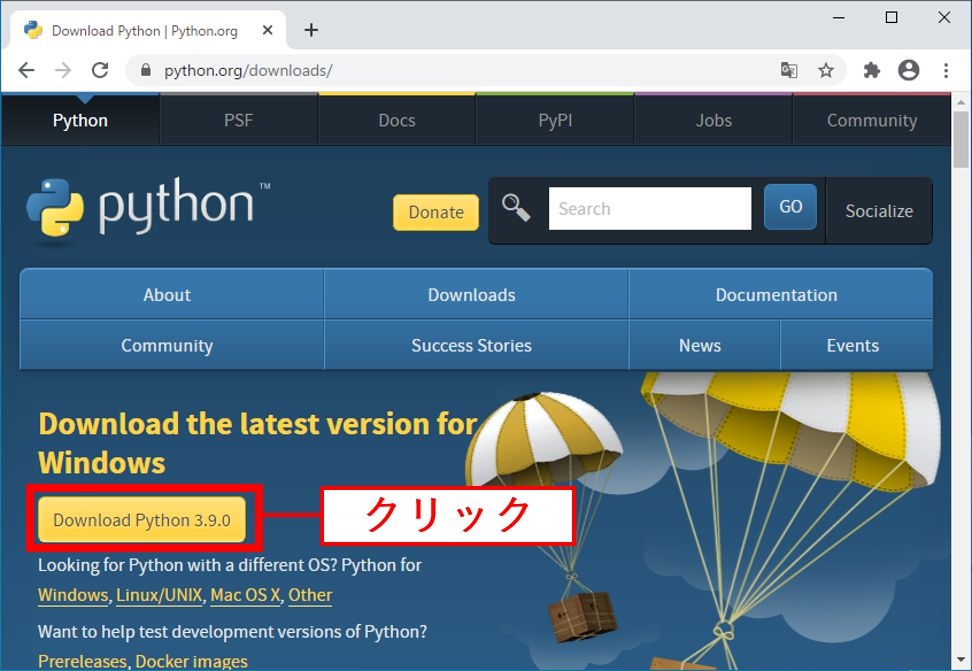
インストーラーを起動すると以下のような画面が表示されるので、[Install Now]をクリックすればインストールが開始されます。終了したら、インストーラーを閉じます。これだけでもうPythonを利用できます。
【次ページ】コマンド一発で膨大なライブラリから自由にインストール
Office、文書管理・検索のおすすめコンテンツ
Office、文書管理・検索の関連コンテンツ
PR
PR
PR